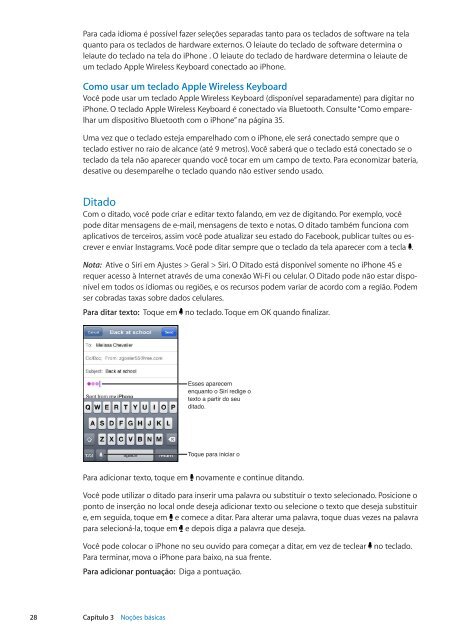You also want an ePaper? Increase the reach of your titles
YUMPU automatically turns print PDFs into web optimized ePapers that Google loves.
Para cada idioma é possível fazer seleções separadas tanto para os tecla<strong>do</strong>s de software na tela<br />
quanto para os tecla<strong>do</strong>s de hardware externos. O leiaute <strong>do</strong> tecla<strong>do</strong> de software determina o<br />
leiaute <strong>do</strong> tecla<strong>do</strong> na tela <strong>do</strong> iPhone . O leiaute <strong>do</strong> tecla<strong>do</strong> de hardware determina o leiaute de<br />
um tecla<strong>do</strong> Apple Wireless Keyboard conecta<strong>do</strong> ao iPhone.<br />
Como usar um tecla<strong>do</strong> Apple Wireless Keyboard<br />
Você pode usar um tecla<strong>do</strong> Apple Wireless Keyboard (disponível separadamente) para digitar no<br />
iPhone. O tecla<strong>do</strong> Apple Wireless Keyboard é conecta<strong>do</strong> via Bluetooth. Consulte “Como emparelhar<br />
um dispositivo Bluetooth com o iPhone” na página 35.<br />
Uma vez que o tecla<strong>do</strong> esteja emparelha<strong>do</strong> com o iPhone, ele será conecta<strong>do</strong> sempre que o<br />
tecla<strong>do</strong> estiver no raio de alcance (até 9 metros). Você saberá que o tecla<strong>do</strong> está conecta<strong>do</strong> se o<br />
tecla<strong>do</strong> da tela não aparecer quan<strong>do</strong> você tocar em um campo de texto. Para economizar bateria,<br />
desative ou desemparelhe o tecla<strong>do</strong> quan<strong>do</strong> não estiver sen<strong>do</strong> usa<strong>do</strong>.<br />
Dita<strong>do</strong><br />
Com o dita<strong>do</strong>, você pode criar e editar texto falan<strong>do</strong>, em vez de digitan<strong>do</strong>. Por exemplo, você<br />
pode ditar mensagens de e-mail, mensagens de texto e notas. O dita<strong>do</strong> também funciona com<br />
aplicativos de terceiros, assim você pode atualizar seu esta<strong>do</strong> <strong>do</strong> Facebook, publicar tuítes ou escrever<br />
e enviar Instagrams. Você pode ditar sempre que o tecla<strong>do</strong> da tela aparecer com a tecla .<br />
Nota: Ative o Siri em Ajustes > Geral > Siri. O Dita<strong>do</strong> está disponível somente no iPhone 4S e<br />
requer acesso à Internet através de uma conexão Wi-Fi ou celular. O Dita<strong>do</strong> pode não estar disponível<br />
em to<strong>do</strong>s os idiomas ou regiões, e os recursos podem variar de acor<strong>do</strong> com a região. Podem<br />
ser cobradas taxas sobre da<strong>do</strong>s celulares.<br />
Para ditar texto: Toque em no tecla<strong>do</strong>. Toque em OK quan<strong>do</strong> finalizar.<br />
Esses aparecem<br />
enquanto o Siri redige o<br />
texto a partir <strong>do</strong> seu<br />
dita<strong>do</strong>.<br />
Toque para iniciar o<br />
Para adicionar texto, toque em novamente e continue ditan<strong>do</strong>.<br />
Você pode utilizar o dita<strong>do</strong> para inserir uma palavra ou substituir o texto seleciona<strong>do</strong>. Posicione o<br />
ponto de inserção no local onde deseja adicionar texto ou selecione o texto que deseja substituir<br />
e, em seguida, toque em e comece a ditar. Para alterar uma palavra, toque duas vezes na palavra<br />
para selecioná-la, toque em e depois diga a palavra que deseja.<br />
Você pode colocar o iPhone no seu ouvi<strong>do</strong> para começar a ditar, em vez de teclear no tecla<strong>do</strong>.<br />
Para terminar, mova o iPhone para baixo, na sua frente.<br />
Para adicionar pontuação: Diga a pontuação.<br />
28 Capítulo 3 Noções básicas